iOS용 Secure Mail에 대한 다양한 방식의 푸시 알림
iOS용 Secure Mail은 다양한 방식의 푸시 알림을 지원합니다. 다양한 방식의 알림을 통해 Secure Mail이 백그라운드에서 실행 중이지 않을 때에도 받은 편지함에서 잠금 화면 알림을 받을 수 있습니다. 이 기능은 암호 기반 인증과 클라이언트 기반 인증 설정에서 지원됩니다.
참고:
이 기능을 지원하도록 아키텍처가 변경되어 VIP 전용 메일 알림 기능은 더 이상 사용할 수 없습니다.
서식 있는 푸시 알림 기능을 사용하려면 다음 사전 요구 사항을 충족해야 합니다.
- Endpoint Management 콘솔에서 푸시 알림을 켜짐으로 설정합니다.
- 네트워크 액세스 정책을 제한 없음 또는 내부 네트워크로 터널링됨으로 설정합니다. 네트워크 액세스 정책이 내부 네트워크로 터널링됨으로 설정된 경우 EWS(Exchange 웹 서비스) 호스트가 백그라운드 네트워크 서비스 정책에 구성되어 있어야 하며, EWS와 ActiveSync 호스트가 동일한 경우 ActiveSync 호스트가 백그라운드 네트워크 서비스 정책에 구성되어 있어야 합니다.
- 잠긴 화면 알림 제어 정책이 허용 또는 전자 메일 보낸 사람 또는 이벤트 제목으로 설정되어 있습니다.
- Secure Mail > 설정 > 알림으로 이동하여 메일 알림을 사용하도록 설정합니다.
다음 설정 중 하나를 실행하는 경우 이 기능이 지원되지 않습니다.
- Microsoft Office 365를 통한 최신 인증
- Endpoint Management의 Microsoft InTune/EMS 통합 기능을 통해 관리되는 앱
- 파생된 자격 증명을 사용하여 등록된 장치
Secure Mail iOS에서 푸시 알림이 작동하는 방식
Secure Mail은 다음과 같은 받은 편지함 작업에 대한 푸시 알림을 수신합니다.
-
새 메일, 미팅 요청, 미팅 취소, 미팅 업데이트: APNs가 iOS Secure Mail로 원격 알림을 푸시하면 Secure Mail이 자동 새로 고침으로 표시된 모든 폴더를 업데이트합니다.
참고:
기본적으로 받은 편지함, 일정 및 연락처 폴더는 자동 새로 고침으로 표시됩니다. 사용자는 Secure Mail > 설정 > 자동 새로 고침에서 다른 모든 메일 폴더를 자동 새로 고침에 대해 선택할 수 있습니다.
-
Secure Mail 아이콘은 Exchange 받은 편지함 폴더에 있는 읽지 않은 메시지 및 새 메시지에 대해서만 총 수를 표시합니다. Secure Mail은 사용자가 데스크톱 또는 랩톱 컴퓨터에서 전자 메일을 읽은 후에 아이콘을 업데이트합니다.
-
설치 또는 업그레이드 중에 iOS용 Secure Mail은 푸시 알림 허용을 사용자에게 요청합니다. 사용자는 iOS 설정 사용하여 나중에 푸시 알림을 허용할 수도 있습니다.
다양한 방식의 푸시 알림을 지원하지 않는 푸시 알림 동작
iOS의 다양한 방식의 푸시 알림 기능이 지원하지 않는 구성의 경우에도 Secure Mail은 동기화 기간에 읽지 않은 받은 편지함 이메일 수를 제공합니다. 잠긴 화면 알림 제어 정책이 켜짐인 경우, 동기화 수행을 위해 iOS가 Secure Mail을 활성화한 후에 푸시 알림이 잠긴 장치 화면에 나타납니다.
Secure Mail iOS 푸시 알림 FAQ
언제 iOS가 Secure Mail에 알림을 제공합니까
다양한 방식의 푸시 알림 기능이 사용되는 경우 iOS는 Secure Mail로 원격 알림을 전송합니다. 이러한 알림은 앱이 백그라운드에서 실행되지 않거나 저전력 모드에 있는 경우에도 전송됩니다.
참고:
다양한 방식의 푸시 알림이 사용되지 않는 경우 Secure Mail이 활성 상태가 아니면 Secure Mail로 알림이 배달되지 않을 수 있습니다. 이 상황은 다음과 같은 여러 가지 이유로 발생합니다.
-
장치가 저전력 모드이고 Secure Mail이 백그라운드에 있는 경우: 알림이 배달되지 않는 가장 일반적인 경우입니다.
-
백그라운드 앱 새로 고침이 Secure Mail에 대해 꺼져 있고 Secure Mail이 백그라운드에 있는 경우: 사용자가 이 설정을 제어합니다.
-
장치의 네트워크 연결이 좋지 않은 경우: 이 상황은 iOS 장치에 따라 다릅니다.
“새 메일이 있습니다.” 알림이 iOS 장치에 나타나는 이유
지정된 시간 내에 Secure Mail에 EWS(Exchange 웹 서비스)의 응답이 수신되지 않으면 “새 메일이 있습니다.” 알림이 iOS 장치에 나타납니다. 메시지 세부 정보를 가져오는 데 필요한 시간은 30초입니다.
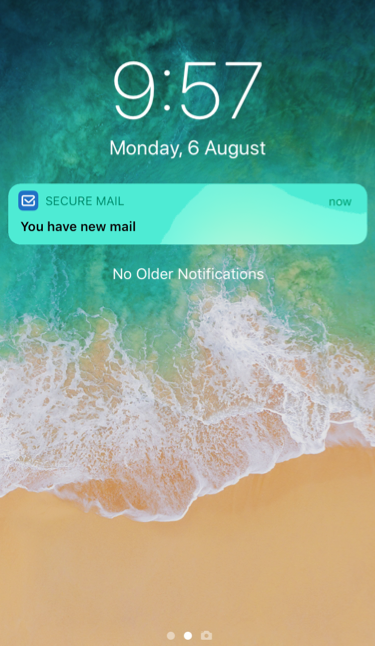
Wi-Fi 또는 데이터 연결 상태가 좋지 않을 경우에도 장치에서 이 동작이 발생할 수 있습니다.
EWS 응답 지연 외에 Secure Mail에 “새 메일이 있습니다.” 알림이 표시되는 상황은 다음과 같습니다.
- Secure Mail이 보안 컨테이너에서 필요한 정보를 읽지 못합니다. 이 시나리오는 일반적으로 장치를 다시 시작한 후 장치 잠금을 해제하기 전에 발생합니다.
- Secure Mail이 Citrix Gateway 또는 EWS를 통해 보안 채널에 연결하지 못하거나 보안 채널을 설정하지 못합니다.
-
자격 증명이 만료되었거나 자격 증명을 수정한 후 Secure Mail에서 자격 증명이 업데이트되지 않았습니다. 다음 그림은 이 시나리오에서 알림이 표시되는 방식을 보여 줍니다.
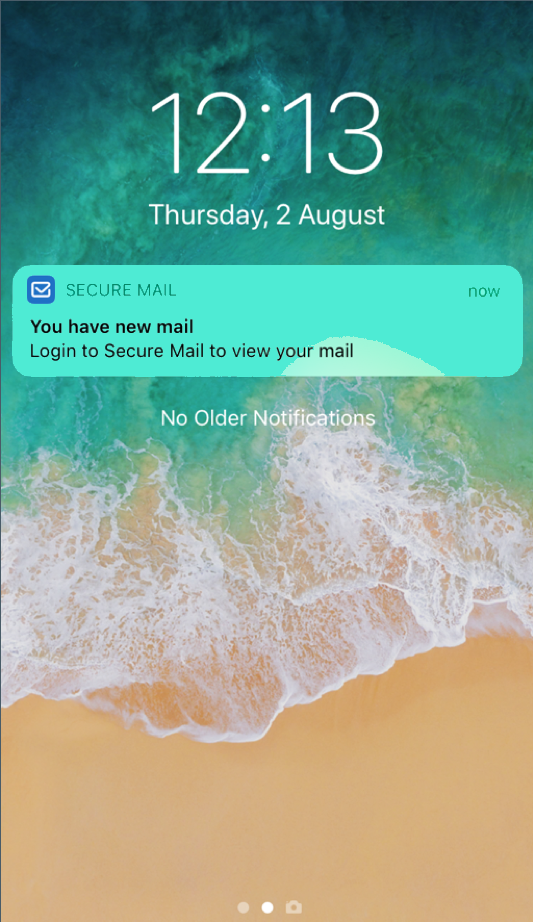
- 올바른 Secure Mail 요청에 대해 Exchange Server가 예기치 않은 응답을 전송합니다. EWS 응답 코드에 대한 자세한 내용은 Microsoft 개발자 설명서를 참조하십시오.
iOS용 Secure Mail의 푸시 알림 실패 메시지
iOS용 Secure Mail에서는 장치의 알림 센터에 해당하는 푸시 알림 실패 메시지가 나타납니다. 이러한 알림은 알림 실패 유형에 따라 표시됩니다.
다음과 같은 여러 실패 시나리오에 따라 다음과 같은 알림 메시지가 나타납니다.
-
Secure Mail에서 조직의 네트워크에 연결할 수 없습니다. 이 알림은 Secure Mail에서 Citrix Gateway에 대한 SOCKS5 연결을 설정하지 못할 때 나타납니다.
-
Secure Mail에서 조직의 네트워크에 연결할 수 없습니다. 관리자에게 문의하십시오. 이 알림은 Citrix Gateway에 연결할 수 없는 경우 나타납니다. Citrix ADC가 올바르게 구성되어 있고 외부 네트워크에서 연결할 수 있는지 확인합니다.
-
Secure Mail에서 조직의 네트워크에 안전하게 연결할 수 없습니다. 관리자에게 문의하십시오. 이 알림은 Secure Mail에서 Citrix Gateway에 대한 SSL 연결을 설정하지 못할 때 나타납니다. SSL 인증서가 올바른지 확인합니다.
-
Secure Mail에서 메일 서버에 안전하게 연결할 수 없습니다. 관리자에게 문의하십시오. 이 알림은 Secure Mail에서 Exchange Server에 대한 SSL 연결을 설정하지 못할 때 나타납니다. Exchange Server의 SSL 인증서가 올바른지 확인합니다. 인증서가 올바르지 않음에도 불구하고 Exchange Server에 앱을 연결하려면 모든 SSL 인증서 수락 MDX 정책을 사용하도록 설정했는지 확인합니다.
-
Secure Mail에서 메일 서버 오류로 인해 메시지를 가져올 수 없습니다. 관리자에게 문의하십시오. 이 알림은 Secure Mail에서 Exchange Server의 EWS 응답을 구문 분석할 수 없는 경우 나타납니다.
-
Secure Mail에서 요청 시간이 초과되어 메시지를 가져올 수 없습니다. 이 알림은 Secure Mail이 30초 내에 서버의 응답을 수신하지 못한 경우 나타납니다. 이 알림은 장치의 데이터 또는 Wi-Fi 연결이 불량한 경우 나타날 수 있습니다. 몇 분간 기다린 후 다시 시도하십시오.
-
메시지를 가져올 수 없습니다. Secure Mail을 여십시오. 이 알림은 Secure Mail이 보안 컨테이너의 자격 증명을 읽을 수 없는 경우 나타납니다. 이 알림은 장치가 다시 시작되었지만 잠금 해제되지 않은 경우 나타날 수 있습니다. 장치 잠금을 해제하여 Secure Mail에서 보안 컨테이너에 자동으로 액세스할 수 있도록 합니다. 그래도 이 알림이 수신되면 Secure Mail을 열어 보안 컨테이너의 자격 증명을 자동으로 업데이트합니다.